Cara memperbaiki sentuhan hantu di iPhone Anda [diselesaikan]
![Cara memperbaiki sentuhan hantu di iPhone Anda [diselesaikan]](https://ilinuxgeek.com/storage/img/images/how-to-fix-ghost-touches-on-your-iphone-[solved]_9.png)
- 2919
- 108
- Enrique Purdy
Beberapa pengguna iPhone melaporkan bahwa ada beberapa masalah yang tidak biasa dengan iPhone mereka tiba -tiba dan mereka tidak yakin apa yang menyebabkan masalah ini dan mengapa. Mereka mengatakan beberapa aplikasi terbuka secara otomatis tanpa mengetuk atau mengklik ikon aplikasi dari layar beranda.
Nah, ini disebut Ghost Touch. Untuk memasukkannya dengan kata -kata sederhana, sentuhan hantu tidak lain adalah layar sentuh iPhone Anda bereaksi secara otomatis tanpa pengguna benar -benar menyentuhnya. Ini bisa disebabkan oleh kerusakan perangkat keras internal yang dilakukan oleh pengguna karena menjatuhkan iPhone mereka ke bawah, terkumpulkan kotoran, lapisan tipis berminyak di layar sentuh, gelembung di dalam perlindungan layar jika digunakan, dll.
Dalam artikel ini, kami mencantumkan beberapa solusi terbaik yang pasti akan memperbaiki masalah ini dengan mudah.
Daftar isi
- Perbaikan awal
- Perbaiki 1 - Ubah Pengaturan Sentuh di iPhone Anda
- Perbaiki 2 - Hapus aksesori eksternal apa pun
- Perbaiki 3 - Perbarui semua aplikasi di iPhone Anda
- Perbaiki 4 - Setel ulang semua pengaturan
Perbaikan awal
- Memperbarui iPhone Anda sekali terkadang dapat membantu memperbaiki masalah ini karena tidak menginstal pembaruan terbaru yang dirilis oleh Apple, yang dapat menyelesaikan banyak bug perangkat lunak dalam iPhone.
- Coba ganti pelindung layar sentuh di iPhone Anda dengan yang lebih baik.
- Ambil kain bersih dan bersihkan di layar sentuh iPhone Anda untuk menghilangkan kotoran atau minyak yang terakumulasi di atasnya.
- Jika masalah ini disebabkan oleh kerusakan perangkat keras yang disebabkan karena kelalaian pengguna, maka Anda perlu memperbaikinya dengan menghubungi Apple Store setempat.
- Akhirnya, coba mulai ulang iPhone Anda untuk memeriksa apakah ini berhasil untuk Anda.
Perbaiki 1 - Ubah Pengaturan Sentuh di iPhone Anda
Langkah 1: Untuk memulai, Anda harus meluncurkan Pengaturan Aplikasi di iPhone Anda.
Langkah 2: Gulir ke bawah dan pilih Aksesibilitas Opsi dari halaman Pengaturan seperti yang ditunjukkan pada tangkapan layar di bawah ini.
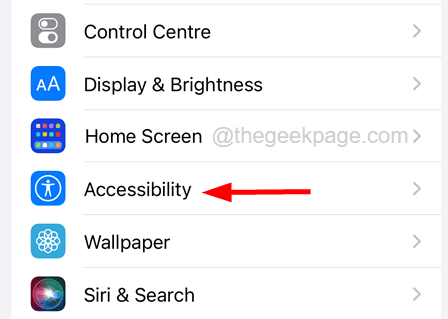
Langkah 3: Setelah halaman aksesibilitas terbuka, cari Menyentuh opsi dan klik untuk membukanya.
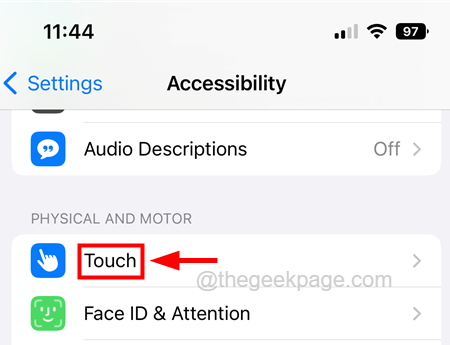
Langkah 4: Ubah atau sesuaikan berbagai pengaturan layar sentuh seperti Akomodasi sentuhan, sentuhan haptic, jangkauan jangkauan, dll.
Perbaiki 2 - Hapus aksesori eksternal apa pun
Terkadang, masalah jenis ini muncul di iPhone mana pun saat Anda menggunakan aksesori eksternal seperti kabel pihak ketiga, kasing pengisian baterai, dan sebagainya.
Oleh karena itu, kami sarankan pengguna kami mencoba menghapus aksesori eksternal yang terhubung atau dilampirkan ke iPhone mereka dan kemudian memeriksa apakah iPhone mereka bekerja lebih baik tanpa sentuhan hantu.
Perbaiki 3 - Perbarui semua aplikasi di iPhone Anda
Langkah 1: Pers panjang di Toko aplikasi Aplikasi dari layar beranda iPhone Anda.
Langkah 2: Kemudian klik pada Pembaruan Opsi dari menu konteks App Store seperti yang ditunjukkan di bawah ini.

Langkah 3: Setelah halaman pembaruan muncul, gulir ke bawah dan klik Perbarui semua Jika ada pembaruan yang tersedia untuk salah satu aplikasi Anda yang diinstal di iPhone Anda.
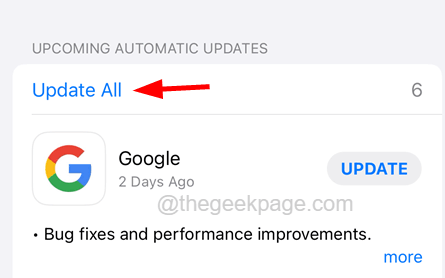
Langkah 4: Ini mulai memperbarui aplikasi Anda dan kemudian Anda harus memeriksa apakah masalahnya masih ada.
Perbaiki 4 - Setel ulang semua pengaturan
Langkah 1: Untuk mengatur ulang semua pengaturan, pertama -tama, Anda harus meluncurkan Pengaturan Aplikasi di iPhone Anda.
Langkah 2: Setelah itu, Anda perlu menggulir halaman Pengaturan dan memilih Umum Opsi dengan mengkliknya seperti yang ditunjukkan di bawah ini.

Langkah 3: Sekarang Anda harus memilih Mentransfer atau mengatur ulang iPhone opsi di bagian bawah halaman umum seperti yang ditunjukkan.
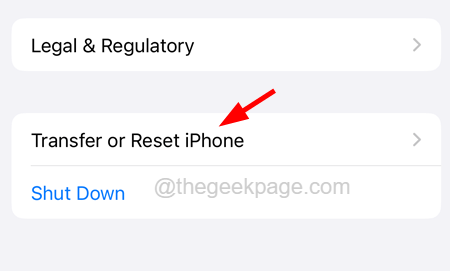
Langkah 4: Setelah itu, klik Mengatur ulang opsi seperti yang ditunjukkan di bawah ini.
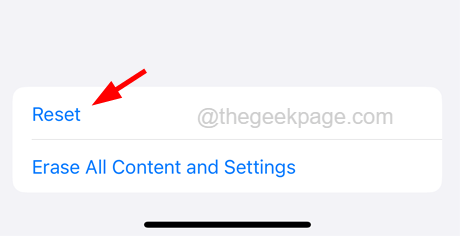
Langkah 5: Ini akan memunculkan jendela menu konteks kecil di layar.
Langkah 6: Sekarang ketuk Mengatur ulang Semua pengaturan opsi dari daftar seperti yang ditunjukkan.
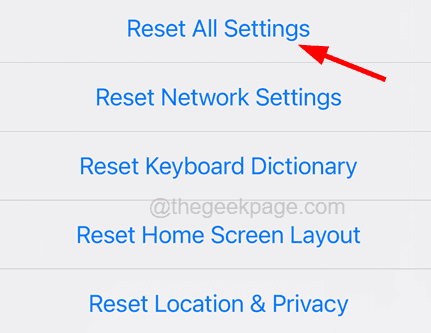
Langkah 7: Ini mungkin meminta Anda untuk memasukkan kode sandi Di layar iPhone Anda.
Langkah 8: Setelah memasukkan kode sandi, ketuk pada Setel ulang semua pengaturan Opsi di jendela pop-up konfirmasi lagi.
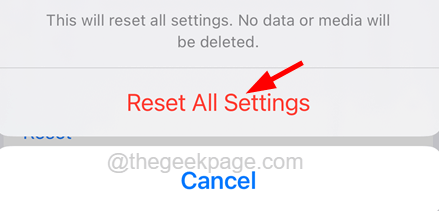
Sekarang, ini mulai mengatur ulang iPhone Anda tanpa kehilangan data atau aplikasi Anda yang diinstal. Anda mungkin harus masuk ke jaringan seperti VPN, Wi-Fi, dll dan Anda mungkin memperhatikan bahwa masalah ini telah menghilang dari iPhone Anda.
- « Cara memperbaiki pemberitahuan tidak akan hilang secara otomatis di iPhone
- Cara Memperbaiki Access Host Script Windows adalah masalah dinonaktifkan »

